Развитие и масштабирование бизнеса невозможно без веб-аналитики. Благодаря ей вы отслеживаете источники трафика, оцениваете эффективность запущенной рекламы и изучаете действия пользователей. Полученные данные помогают в принятии грамотных управленческих решений и разработке стратегии продвижения. Один из самых популярных онлайн-сервисов аналитики — Яндекс.Метрика.
Яндекс.Метрика бесплатна и предлагает массу полезных опций. Кажется, разобраться с ними без помощи специалиста невозможно, но на самом деле всё гораздо проще. Из нашего гайда вы узнаете, как подключить Яндекс.Метрику, как настраивать цели и как анализировать отчёты.
Зачем нужна Яндекс.Метрика
Яндекс.Метрика — это сервис веб-аналитики для анализа эффективности сайта. Он даёт информацию о пользователях: откуда они пришли на портал и сколько времени на нём провели, какие разделы смотрели, по каким кнопкам кликали и даже с какого устройства сидели.
Задачи, которые решает Яндекс.Метрика:
- оценивает трафик — считывает количество посетителей веб-ресурса и определяет, откуда они пришли: через поисковый запрос, по реферальной ссылке или через контекстную рекламу, со смартфона или компьютера и др.;
- анализирует поведение пользователей — отслеживает, какие элементы и блоки сайта пользуются наибольшей популярностью, сколько времени проводит посетитель на странице и куда кликает чаще всего;
- выявляет баги и ошибки — фиксирует количество времени, которое посетитель тратит на разные элементы страницы, и помогает выявить проблемы в вёрстке или контенте;
- рассчитывает основные маркетинговые метрики — предоставляет данные по кликам, формам и кнопкам заявок и позволяет оценить эффективность стратегии продвижения в реальном времени, а также краткосрочной и долгосрочной перспективе;
- оптимизирует семантическое ядро — отслеживает ключевые слова и фразы, по которым пользователи приходят на страницу компании. Помогает выстроить грамотную seo-стратегию и приводить на страницу больше посетителей.
Неважно, какой у вас сайт — одностраничный или большой информационный, вам будет полезна Яндекс.Метрика. Выделим, какие возможности даёт аналитика в Яндекс.Метрике для разных сайтов.
Одностраничный сайт: проанализируете взаимодействие с CTA-формами — элементами с призывом к действию, определите глубину скроллинга и найдёте недоработки в дизайне.
Сайт с услугами: оцените конверсию сайта от работы в офлайне, узнаете, откуда клиенты приходят на сайт, выявите наиболее популярные категории услуг и соберёте данные для колл-трекинга.
Информационный сайт: выявите наиболее популярные материалы и самых читаемых авторов, проанализируете доскроллы и дочтения и оцените монетизацию.
E-commerce: определите, насколько хорошо работает форма заказа и получите детальную информацию по продажам — какие источники приносят больше всего трафика, как пользователи проходят по воронке и какие бренды выбирают.
Если хотите углубиться в тему, вот подборка образовательных программ по веб-аналитике. На курсах вы научитесь получать важную информацию о трафике сайта не только через Яндекс.Метрику, но и через Google Analytics и ещё множество полезных веб-сервисов и инструментов
Чтобы получать информацию через Яндекс.Метрику, нужно создать счётчик — ниже рассказываем, что это такое и как его настроить.
Как создать счётчик в Яндекс.Метрике: пошаговая инструкция
Счётчик — это java-код или скрипт, который встраивается в html-код. Когда посетитель открывает страницу, скрипт считывает это и передаёт серверу Яндекс.Метрики. Сервисы Яндекса обрабатывают данные, дополняют их информацией о пользователе и отправляют в наглядной форме в личный кабинет владельца сайта.
Пошагово разберём, как создать счетчик Яндекс.Метрики.
Шаг 1. Пройдите авторизацию
Для использования Яндекс.Метрики вам нужен Яндекс ID. Если его нет, пройдите регистрацию в системе и заведите почтовый ящик.
Если ранее вы запускали рекламу в Яндекс.Директе или завели интернет-магазин на Яндекс.Маркете, советуем при авторизации указывать учётную запись, зарегистрированную в этих сервисах. Так вы сможете быстро переключаться между инструментами.
Шаг 2. Добавьте счётчик
Откройте страницу metrika.yandex.ru и нажмите кнопку «Перейти»:
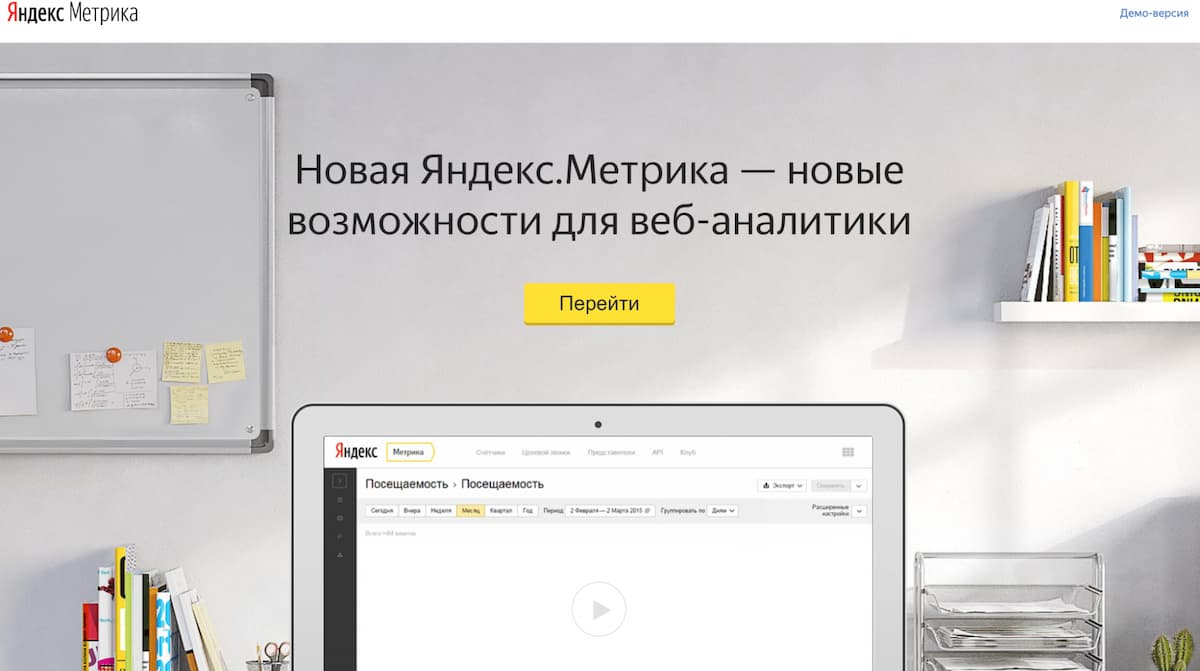
В левом верхнем углу нажмите на кнопку «Добавить счётчик»:
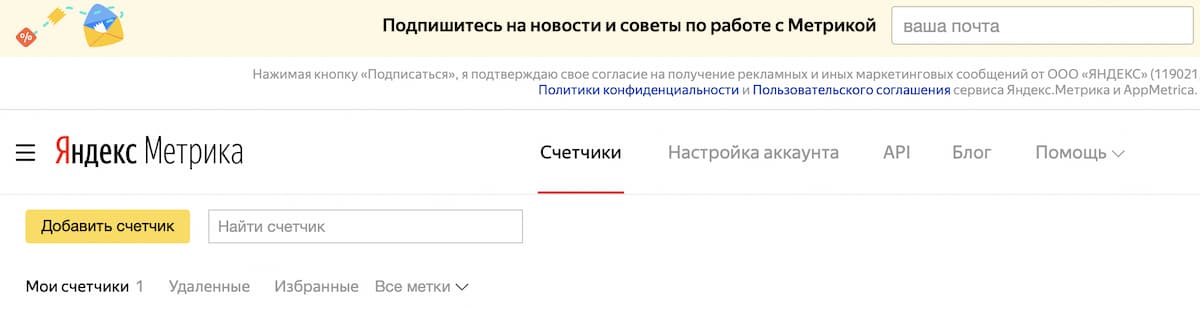
Вы окажетесь на странице настройки:
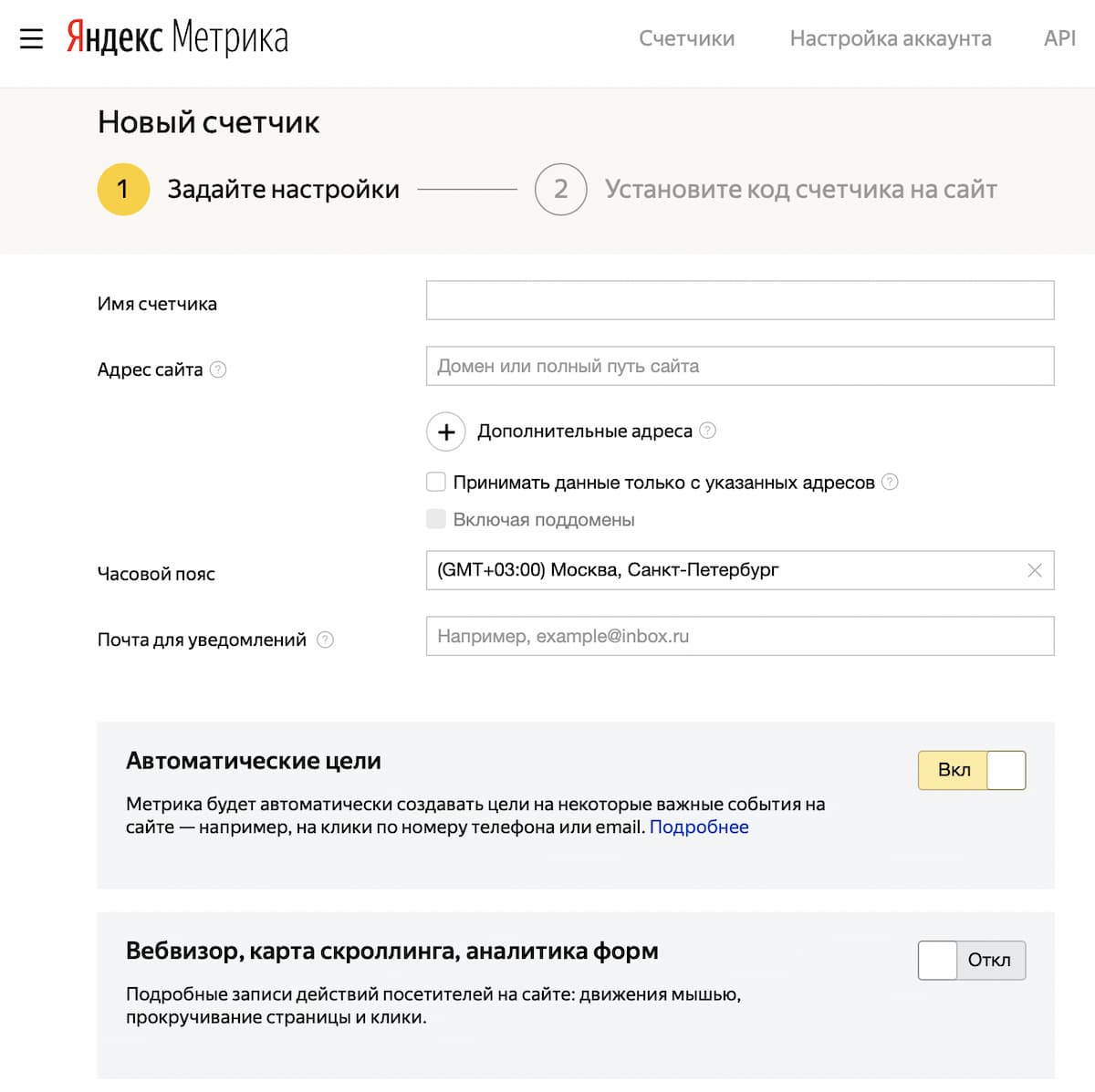
Шаг 3. Настройте счётчик
Введите необходимую информацию:
- имя счётчика — отображается на странице Мои счётчики и, когда переключаетесь между счётчиками. Если пропустить это поле, по умолчанию будет указан URL сайта;
- адрес сайта — пишется сразу основной домен без http:// и https://;
- часовой пояс — позволяет получать актуальные данные;
- почта — на неё будут приходить все важные уведомления.
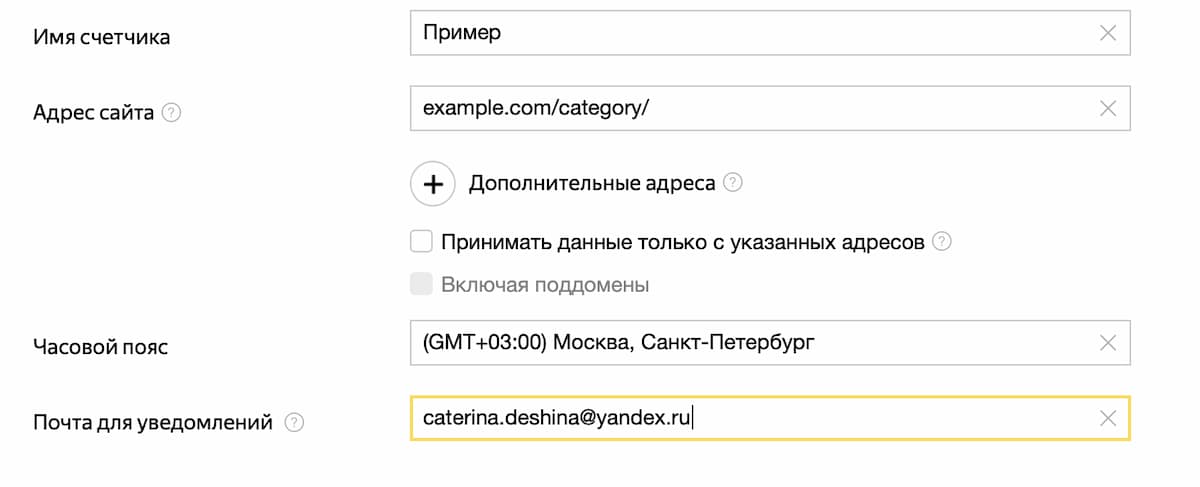
Примите условия Пользовательского соглашения и нажмите «Создать счётчик»:
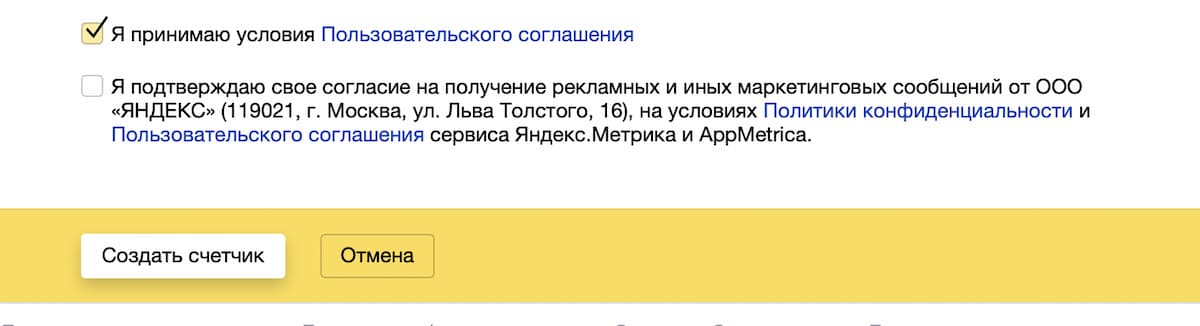
Шаг 4. Задайте дополнительные настройки
Откроется следующая страница с кнопкой «Дополнительные настройки» — здесь можете подключать необходимые вам опции: тайм-аут визита, валюту, отслеживание хеша и др:

Дополнительные настройки позволяют получать более детальную аналитику. Можете задать их сразу или пропустить этот шаг и вернуться к нему позже.
Шаг 5. Подключите счётчик к сайту
Скопируйте готовый скрипт через специальную кнопку и отправляйтесь в админку сайта:
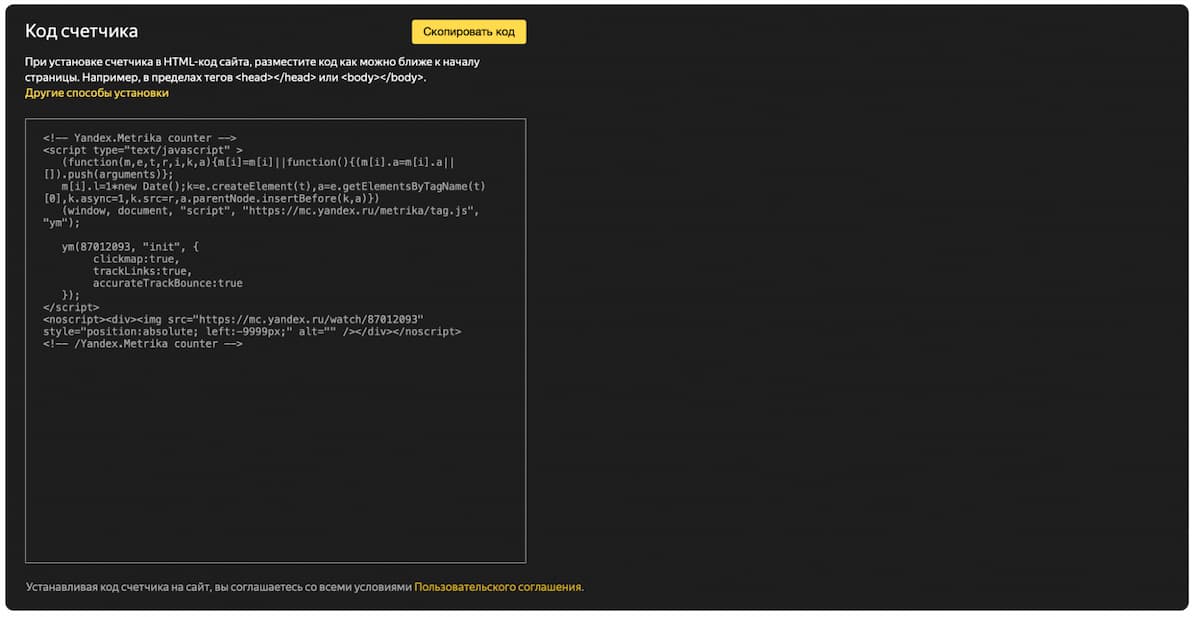
Код счётчика добавьте в HTML-код всех страниц сайта. Советуем размещать его как можно выше в структуре, так как браузеры начинают загружать страницы сверху вниз.
Обычно скрипт вставляют в блок <head>, поскольку этот модуль гарантированно есть на всех веб-страницах и находится ближе всего к верхней части кода. Это значит, что вы будете получать самую точную информацию: все посещения будут учтены, даже если страница по какой-то причине не загрузится до конца.
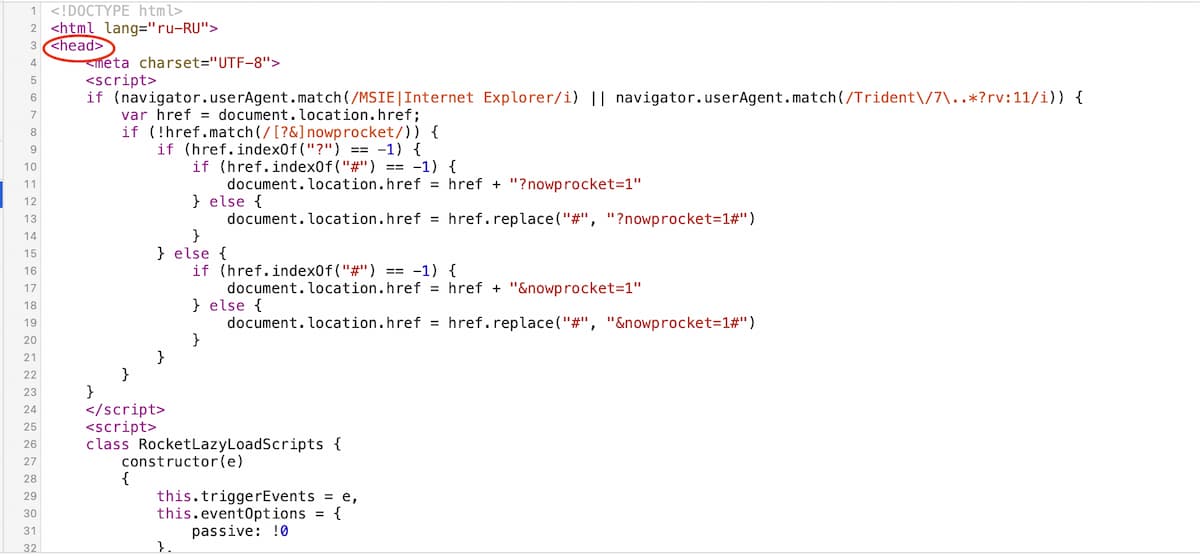 Размещаем скрипт счётчика Яндекс.Метрики в блоке <head>
Размещаем скрипт счётчика Яндекс.Метрики в блоке <head>
Не забудьте нажать кнопку «Начать пользоваться»:
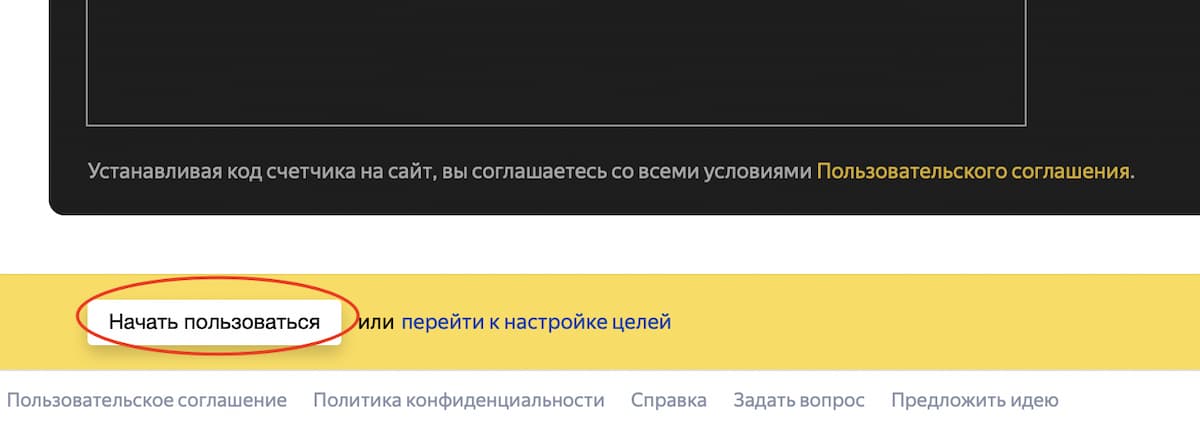
Как проверить правильность настройки
После создания и добавления счётчика, убедитесь, что он присутствует на страницах сайтах и корректно настроен.
Убедитесь в наличии на сайте
Откройте личный кабинет Яндекс.Метрики, выберите счётчик для проверки и зайдите в его настройки:
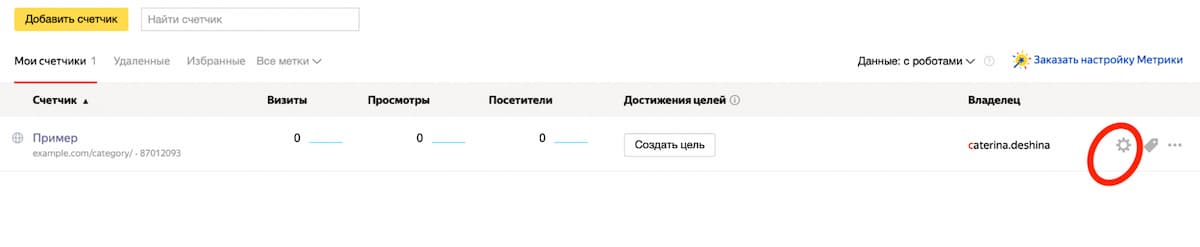
На странице с настройками спуститесь вниз, найдите раздел «Проверка счётчика» и укажите адрес страницы, где нужно проверить наличие счётчика:
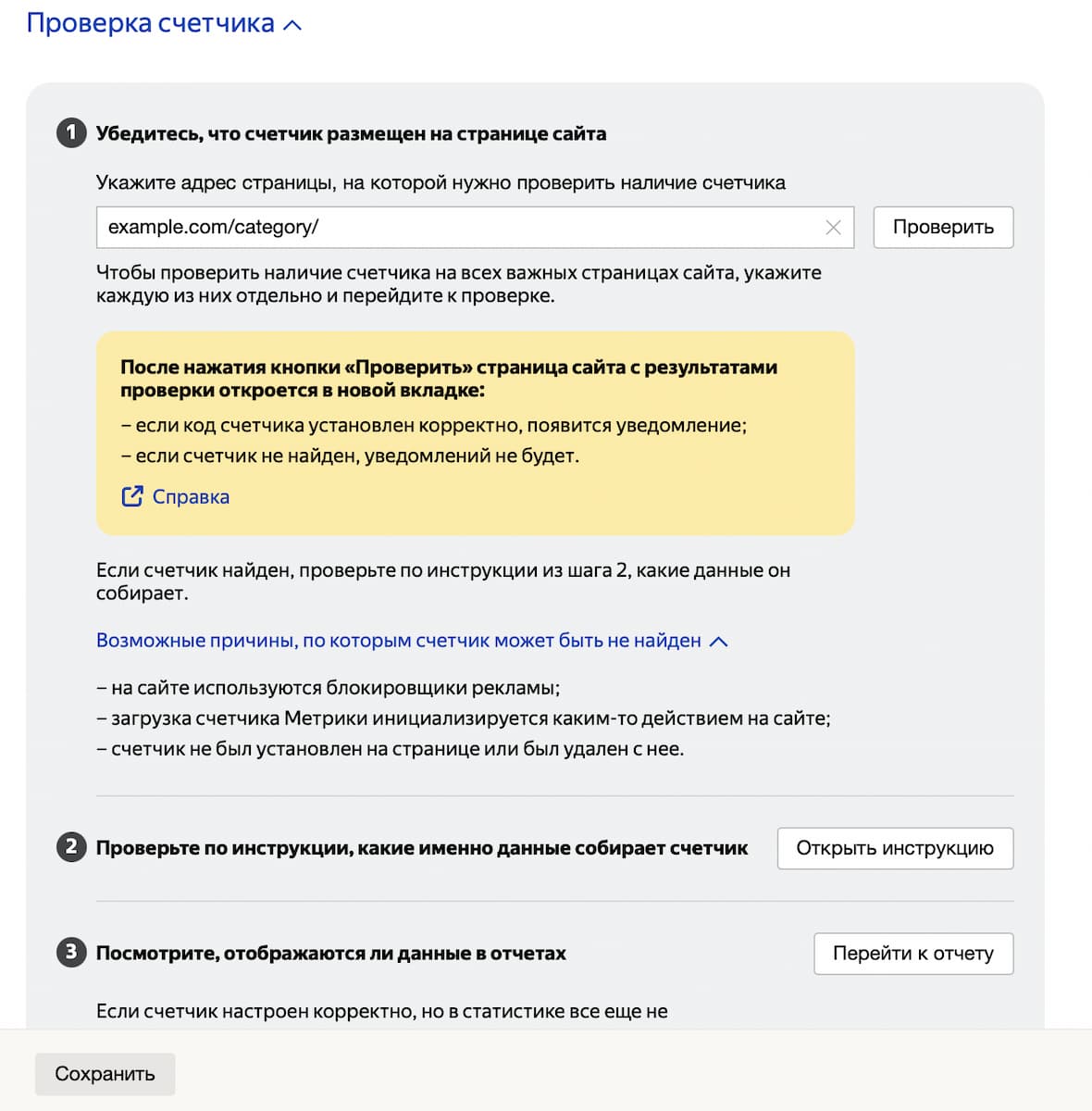
Яндекс.Метрика начнёт искать счётчик на указанной вами странице. Если счётчик найдётся, вы получите сообщение о его наличии.
Шаг 2. Проверьте корректность сбора данных
Убедитесь, что счётчик собирает корректные данные. Добавьте к странице параметр: _ym_debug=1
Перезагрузите страницу и нажмите клавиши Ctrl+Shift+J — так вы вызовите консоль браузера.
Если в консоли указан номер счётчика, и есть информация о действии на странице, то всё работает корректно. Если нет — обратитесь к специалисту, отвечающему за поддержку сайта, чтобы решить проблему.
Шаг 3. Проверьте отображение статистики
В настройках счётчика нажмите кнопку «Перейти к отчёту»:

Если у страницы нет посетителей за указанный промежуток времени, информации в отчёте не будет. Если вы уверены, что страница посещаемая, но данные отчёта не загружаются, проверьте настройки счётчика на вкладке «Фильтры».
Отключите ненужные фильтры:
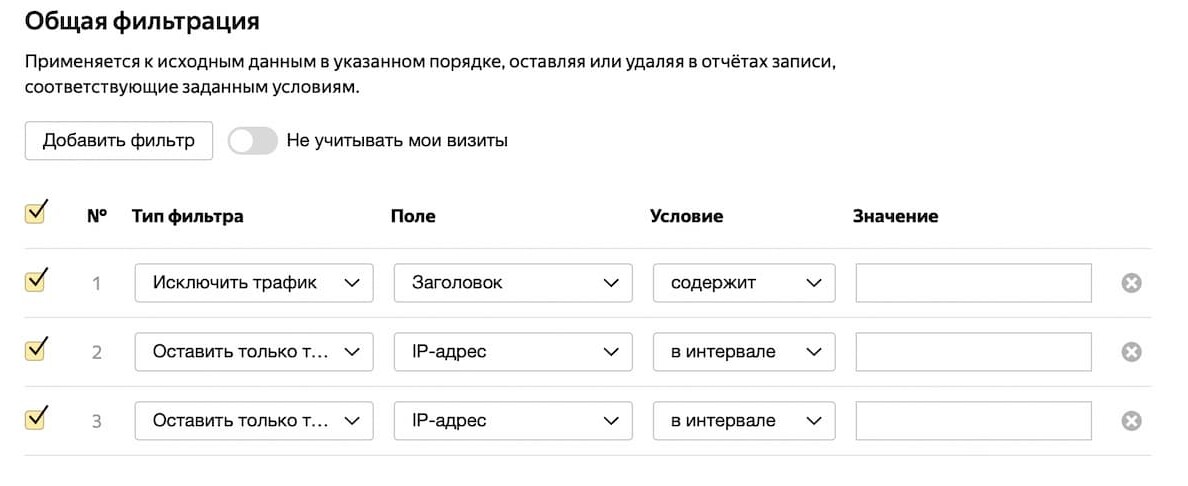
Если задан параметр «Не учитывать мои визиты», откройте сайт в режиме «инкогнито»:

Проверяйте наличие счётчика и корректность его работы каждый раз, когда на сайте происходят изменения — появляются новые страницы, обновляются разделы и др.
Функции Яндекс.Метрики
Когда создадите счётчик и проверите правильность его настройки, можете переходить к работе.
Нажмите на созданный счётчик:
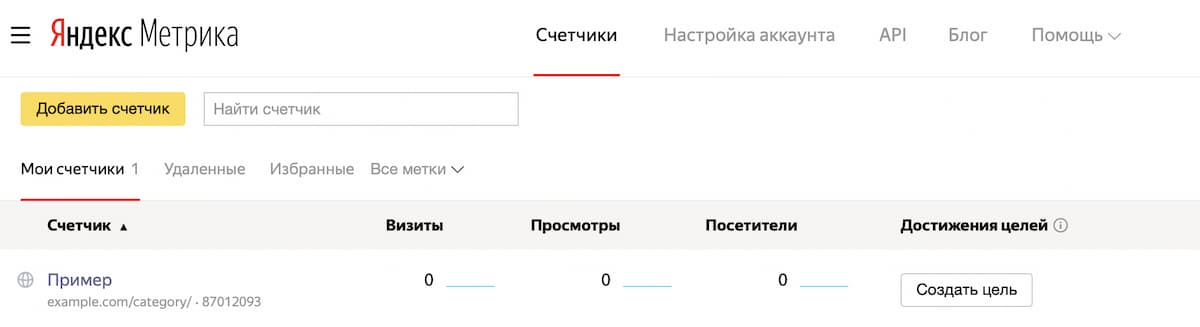
Вы попадёте в раздел, где хранится вся аналитика сайта. В меню слева есть шесть разделов: сводка, отчёты, вебвизор, посетители и карты — это основные функции Яндекс.Метрики.
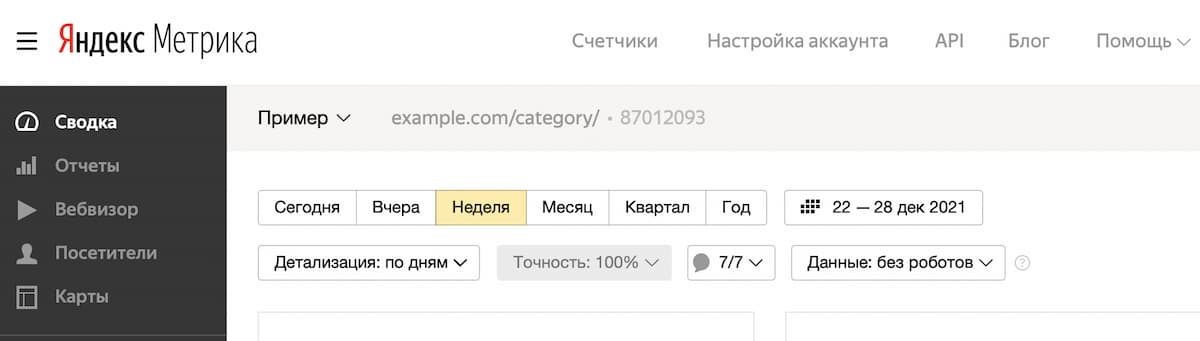 Разделы интерфейса соответствуют основным функциям сервиса
Разделы интерфейса соответствуют основным функциям сервиса
Разберём каждую функцию более подробно — зачем она нужна и как ею пользоваться.
Раздел «Сводка»
Сводка — стартовая страница личного кабинета. Она показывает статистику веб-страницы на текущий момент и за разные периоды: последний день, неделю, месяц, квартал, год или по конкретной дате. Вы можете добавлять в сводку метрики для мониторинга через инструмент «Создать виджет».
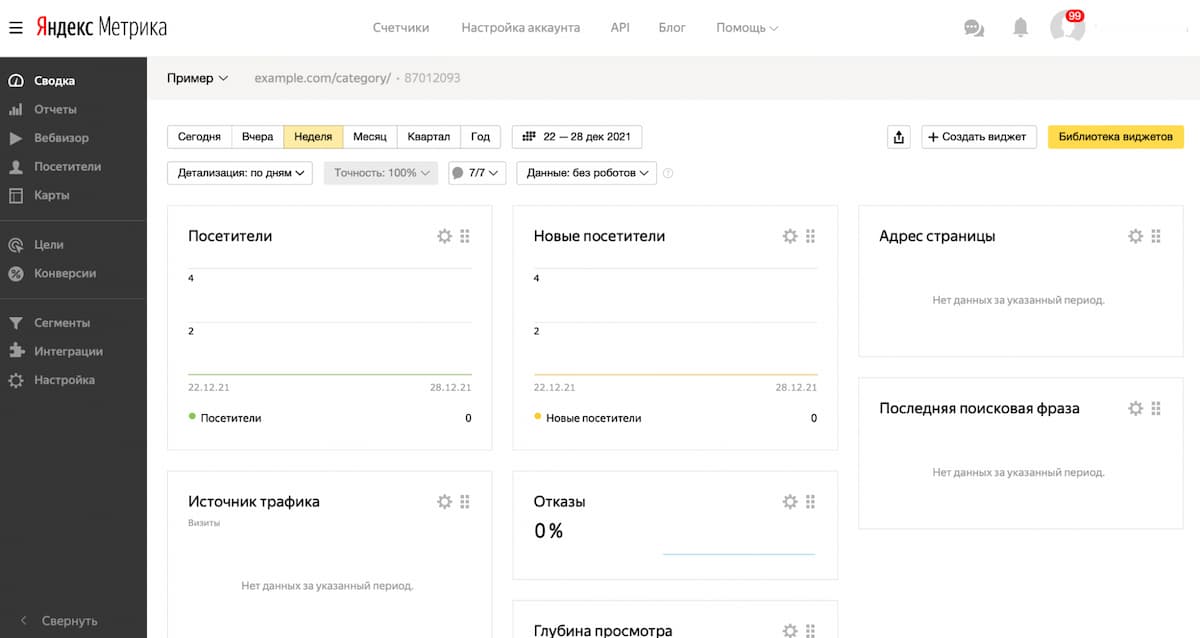 «Внутренности» раздела «Сводка»
«Внутренности» раздела «Сводка»
Вот основные метрики и их стандартные значения.
| Тип метрики | Что показывает | Как выглядит |
| Посетители | Общее количество пользователей, заходивших на сайт за определённый период времени | 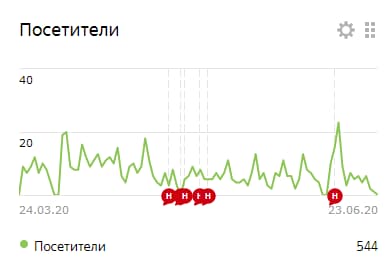 |
| Новые посетители | Пользователей, которые зашли на ресурс впервые. При подсчёте исключаются те, кто ранее посещал страницу | 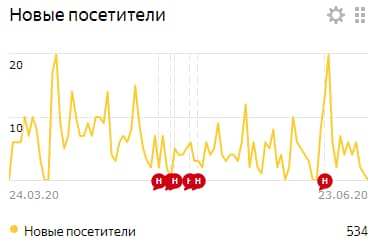 |
| Источники трафика | Каналы, через которые посетители приходят на сайт: через поисковые запросы, клики по рекламе или ссылкам из блогов, соцсети, рассылки или сообщения партнёров | 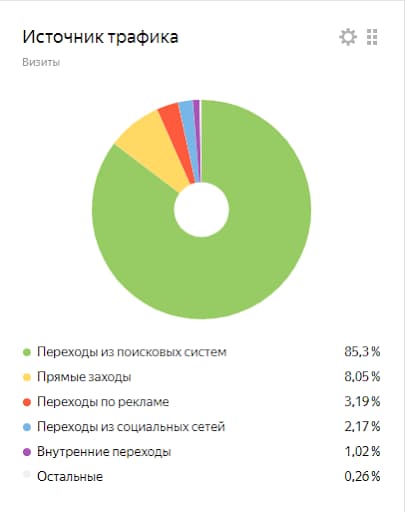 |
| Отказы | Пользователей, которые открыли страницу сайта и сразу покинули её | 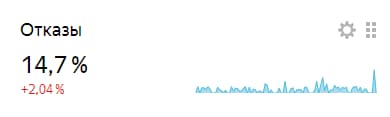 |
| Глубина просмотра | Среднее количество страниц, которое просматривает пользователь за один визит | 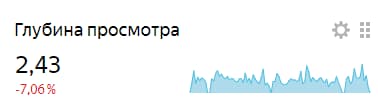 |
| Время на сайте | Среднее время, которое пользователь проводит на сайте | 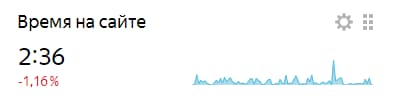 |
| Тип устройства | Устройства, с которых чаще всего заходят на сайт — смартфоны, планшеты или компьютеры. Если у ресурса нет адаптированной мобильной версии, а статистика говорит, что чаще всего на него заходят со смартфона — это повод задуматься об оптимизации | 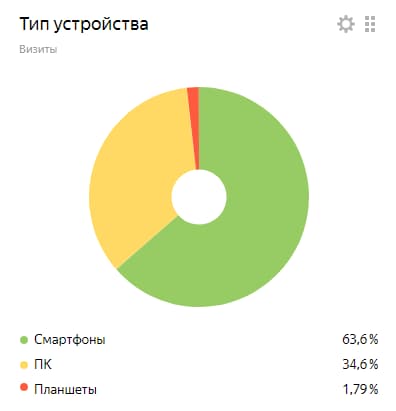 |
| Возраст | Сегментацию аудитории по возрасту | 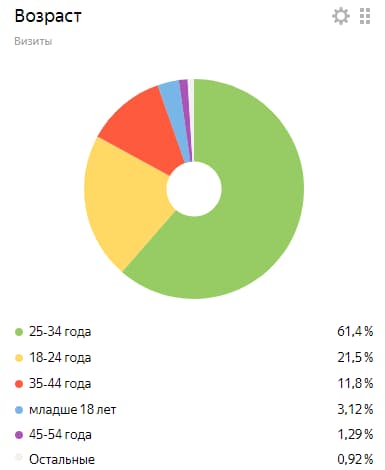 |
Раздел «Отчёты»
Если счётчик настроен правильно, статистика сайта передаётся в отчёты.
Чтобы перейти к статистике, в меню слева выберите пункт «Отчёты»:
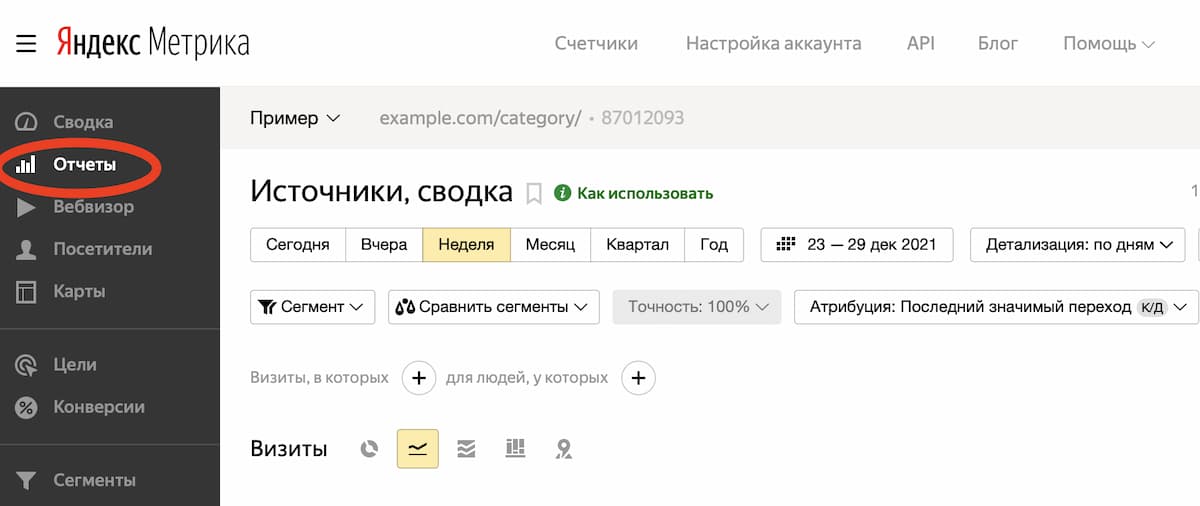
Отобразится облако пресетов, где собраны наиболее используемые группы отчётов — они объединены по тематикам.
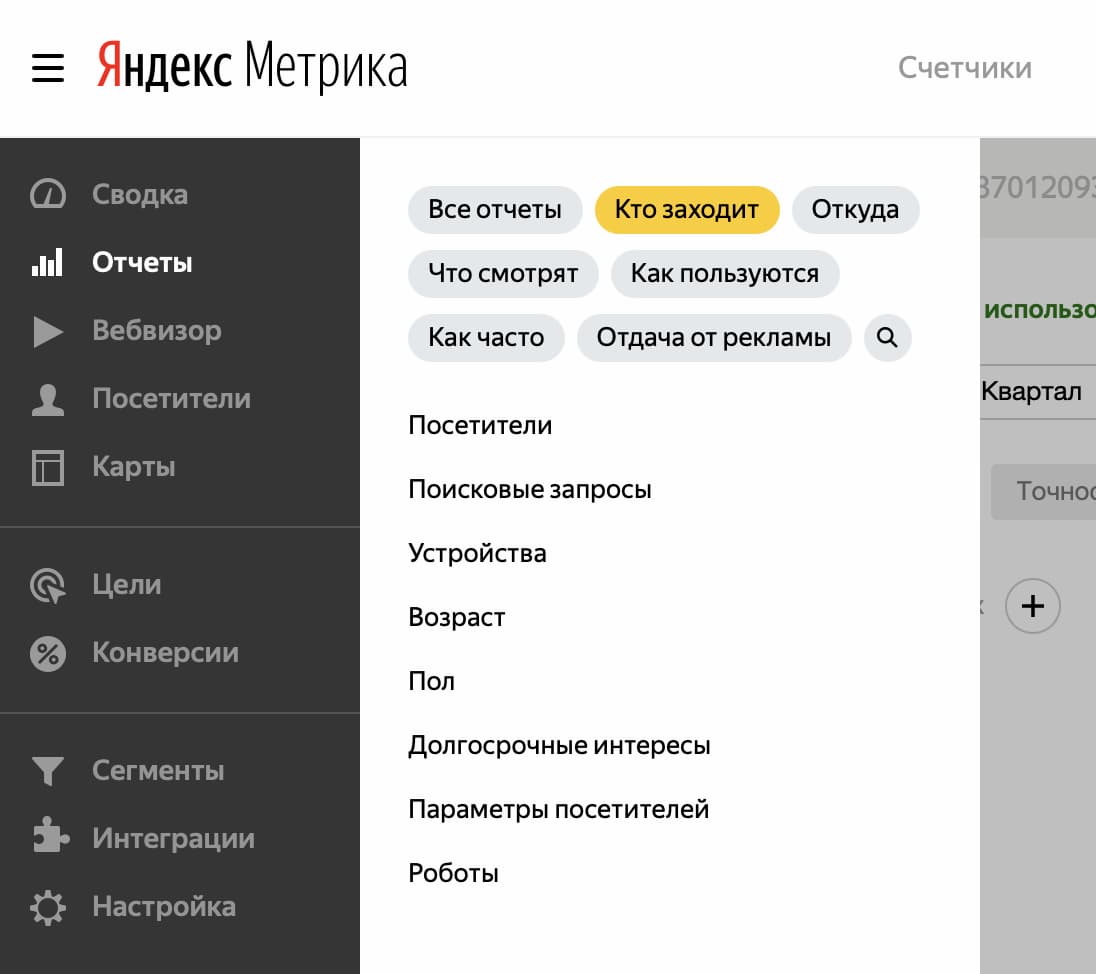 В пресете «Кто заходит» хранятся отчёты, помогающие при анализе аудитории — содержат информацию о поле и возрасте, поисковых запросах, устройстве, с которого выполнялся вход и др.
В пресете «Кто заходит» хранятся отчёты, помогающие при анализе аудитории — содержат информацию о поле и возрасте, поисковых запросах, устройстве, с которого выполнялся вход и др.
Чтобы найти нужный отчёт, воспользуйтесь поиском — выберите раздел «Отчёты» в меню и нажмите на значок с лупой:
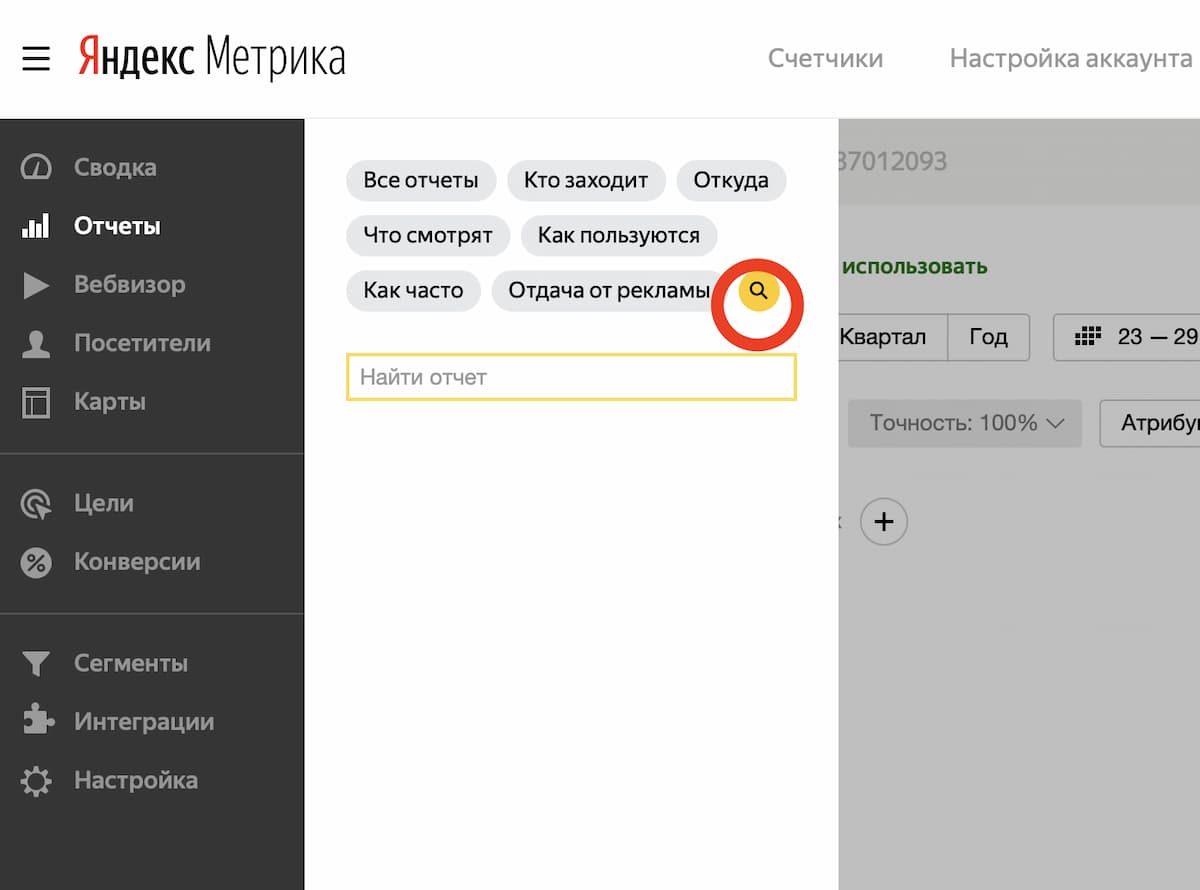
Яндекс.Метрика предлагает восемь стандартных отчётов:
- посещаемость — отражает динамику посещаемость веб-страницы за определённый промежуток. Помимо количества посетителей и просмотров показывает время пребывания и глубину просмотра страниц;
- источники — содержат информацию обо всех источниках, которые приводят пользователей на ваш сайт;
- аудитория — отображает характеристики посетителей: пол, возраст, регион проживания, интересы, частоту визитов на сайт и др.;
- содержание — показывает особенности взаимодействия пользователей с контентом сайта;
- технологии — предоставляют общую статистику об устройствах пользователей, операционных системах, используемых браузерах и установленных расширениях;
- мониторинг — показывает результаты доступности сайта и нагрузки на него, а также данные о посещениях роботов;
- электронная коммерция — содержит общую информацию о товарах и заказах вашего сайта: количество добавленных и купленных продуктов, средний чек, источники наиболее прибыльного трафика и др.
- монетизация — позволяет проанализировать эффективность рекламных кампаний.
Раздел «Карты»
В Яндекс.Метрике есть три группы карт — карта кликов, карта ссылок и карта скроллинга. Рассмотрим каждую более подробно.
| Тип карты | Описание | Какие задачи решает |
| Карта кликов | инструмент для измерения и отображения статистики по кликам |
|
| Карта ссылок | инструмент для измерения и отображения статистики переходов по ссылкам | показывает, как пользователи ведут себя на сайте |
| Карта скроллинга | инструмент для анализа распределения внимание посетителей |
|
Раздел «Вебвизор»
С помощью вебвизора вы определяете, как пользователи ведут себя на вашем сайте, и проводите детальный анализ их поведения. Инструмент воспроизводит действия посетителей и показывает, как они передвигают курсор, как переходят по ссылкам и др.
Данные помогают обнаружить проблемы в навигации и юзабилити сайта, сделать его более удобным и повысить конверсию.
Для подключения вебвизора перейдите в настройки счётчика, перетяните все ползунки, чтобы горела надпись «Вкл» и сохраните изменения:
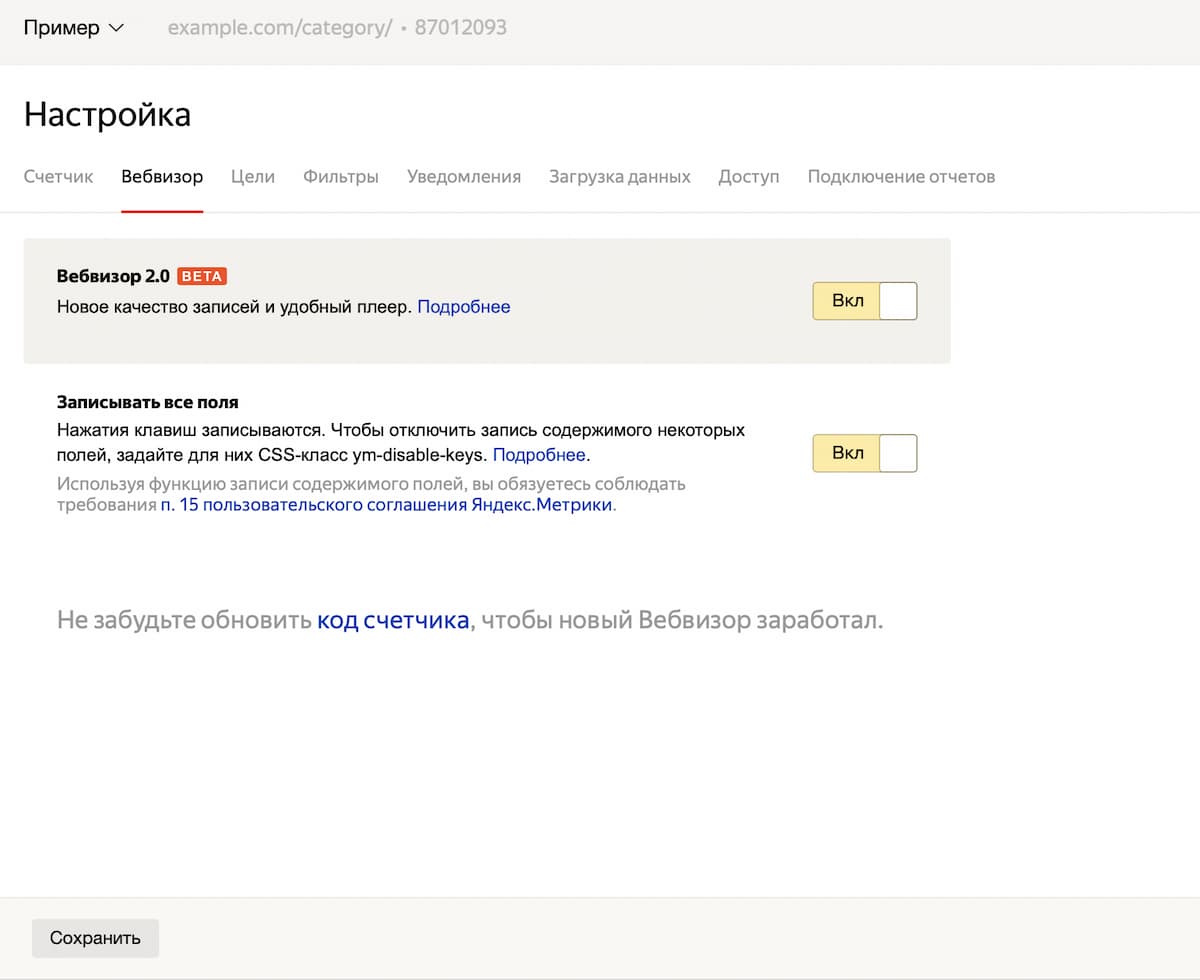
Что нового в Яндекс.Метрике появилось в 2021 году
В 2021 году в Яндекс.Метрике произошло несколько важных изменений.
Появились автоматические цели и подсказки. Раньше вам нужно было самостоятельно настраивать цели и править код на сайте, а сейчас часть целей формате «Событие JavaScript» создаются автоматически.
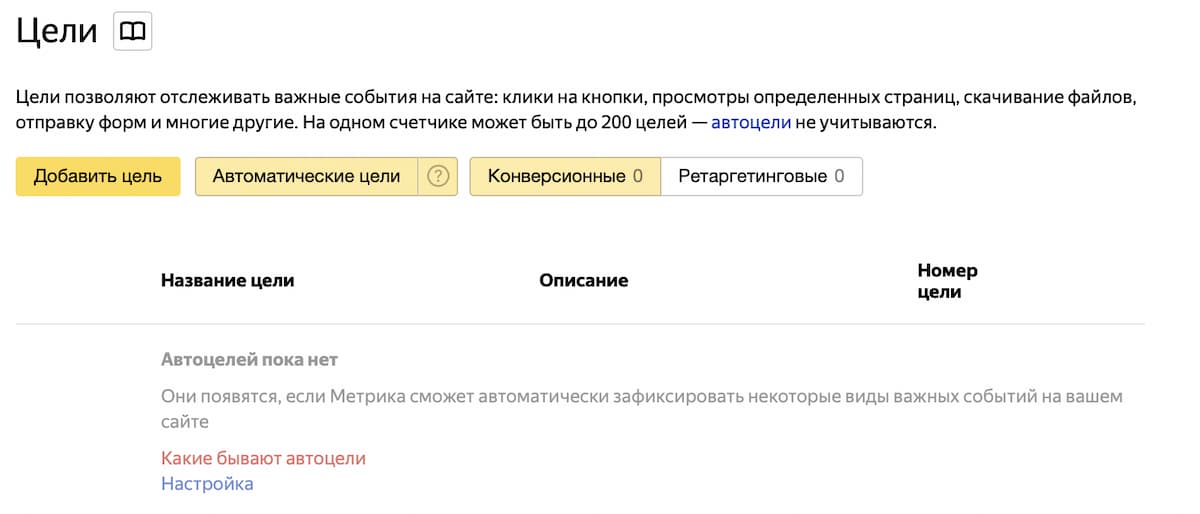 Автоматические цели подключаются в настройках счётчика
Автоматические цели подключаются в настройках счётчика
Подключив автоматические цели в настройках, вы начинаете получать данные о целевых действиях:
- кликах на телефоны и email;
- кликах по кнопкам;
- отправках заявок;
- переходах в мессенджеры;
- поиске по сайту;
- скачивании файлов.
Яндекс.Метрика собирает информацию и оформляет её в виде отчёта по конверсиям. Нововведение позволяет вам собирать целевые события в два клика даже без углублённых знаний в веб-аналитике.
Появились рекомендации, основанные на анализе данных от отчётов. Яндекс.Метрика анализирует показатели всех ваших отчётов и советует обратить на некоторые внимание — внести изменения в настройках или на сайте.
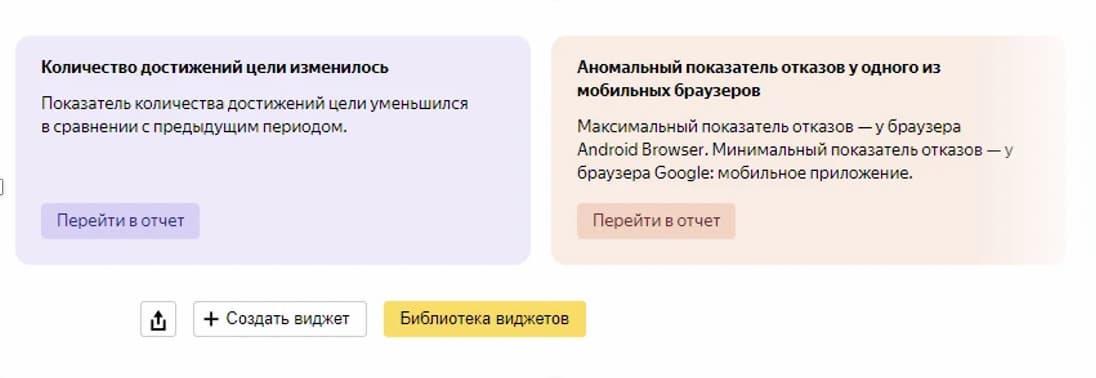 Если количество достижений цели или показатель откатов изменится, Яндекс.Метрика сообщит об этом
Если количество достижений цели или показатель откатов изменится, Яндекс.Метрика сообщит об этом
С помощью нововведения вы можете оптимизировать работу с сервисом вне зависимости от уровня знаний
Изменилась система определения роботов. Яндекс.Метрика научилась лучше распознавать роботов, а роботность как показатель теперь добавлена во все отчёты. При анализе данных вы самостоятельно выбираете, учитывать посещения роботов или нет.
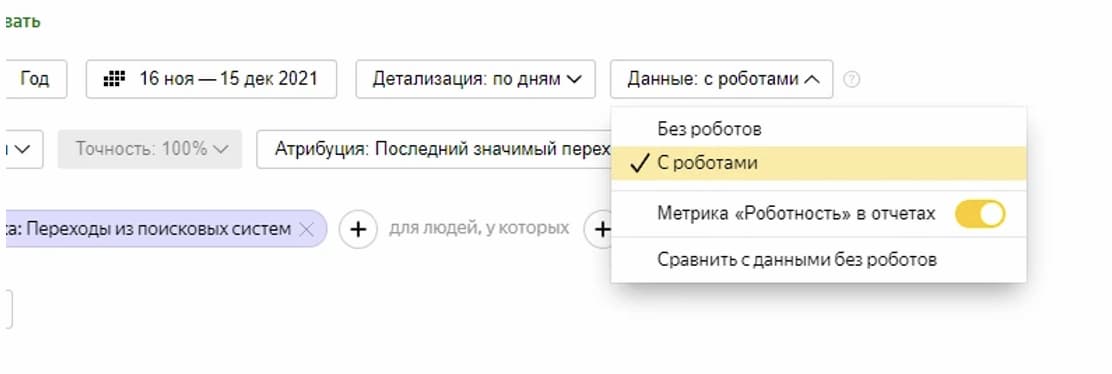 Подключение показателя роботности
Подключение показателя роботности
Нововведение помогает уменьшить изменения в статистике — вы видите чистые значения по поведенческим метрикам: показателю отказов, времени посещения и глубине просмотра.
Как настраивать цели в Яндекс.Метрике
Цели позволяют отслеживать, как пользователи взаимодействуют с сайтом. В зависимости от задачи вы можете проверить клики по кнопкам заявок, количество переходов в каталог интернет-магазина, покупки по реферальным ссылкам и др.
Чтобы добавить новую цель, в меню слева выберите строчку «Цели» и в открывшейся странице нажмите «Добавить цель».
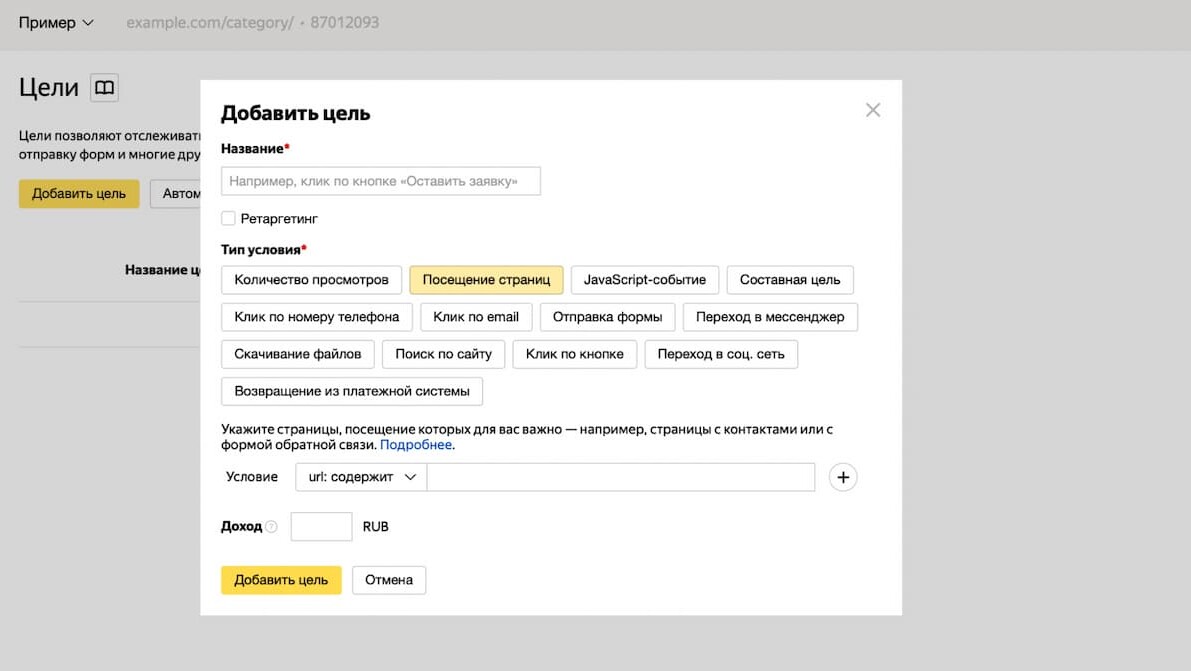 Добавляем новую цель в настройках личного кабинета Яндекс.Метрики
Добавляем новую цель в настройках личного кабинета Яндекс.Метрики
Рассмотрим примеры целей разного назначения и способы их настройки.
Количество просмотренных страниц
Цель рассчитает сумму переходов пользователя по страницам сайта. Актуально для оценки вовлечённости аудитории.
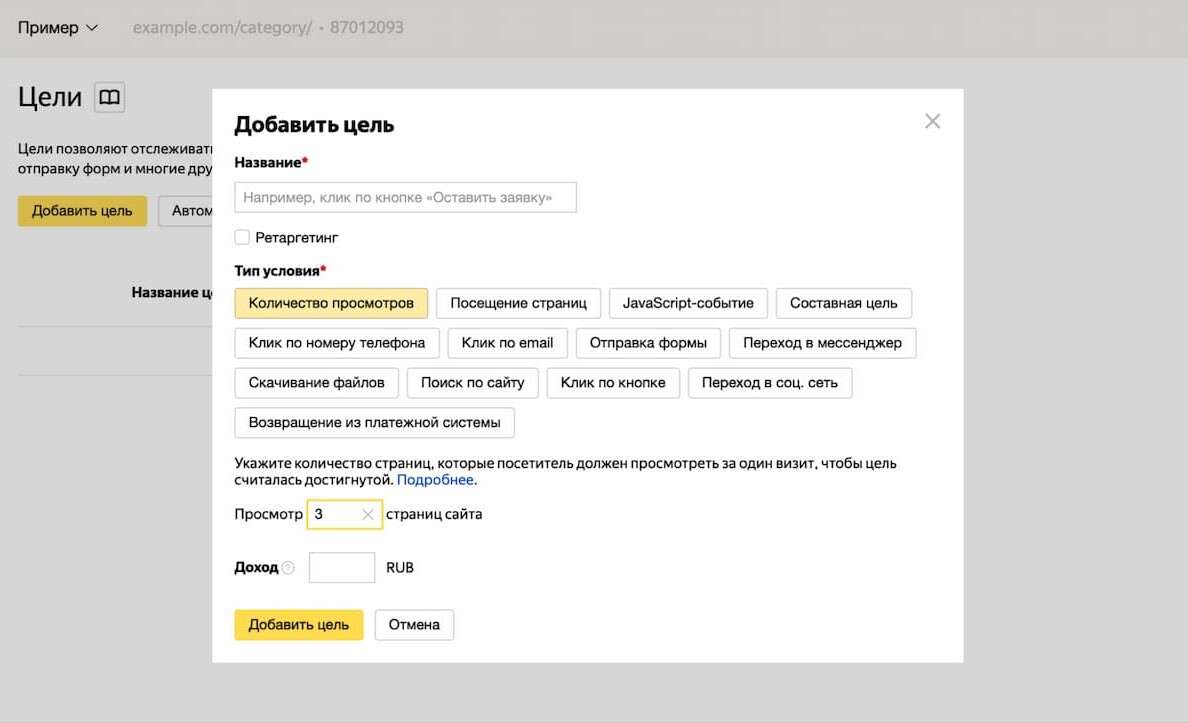 Цель с такими настройками покажет всех пользователей, посмотревших 3 и более страниц сайта
Цель с такими настройками покажет всех пользователей, посмотревших 3 и более страниц сайта
Целевая страница
Цель помогает определить количество пользователей, которые перешли в определённый раздел или на конкретную страницу.
Есть 4 способа задать URL для отслеживания:
URL:содержит — достаточно указать фрагмент ссылки.
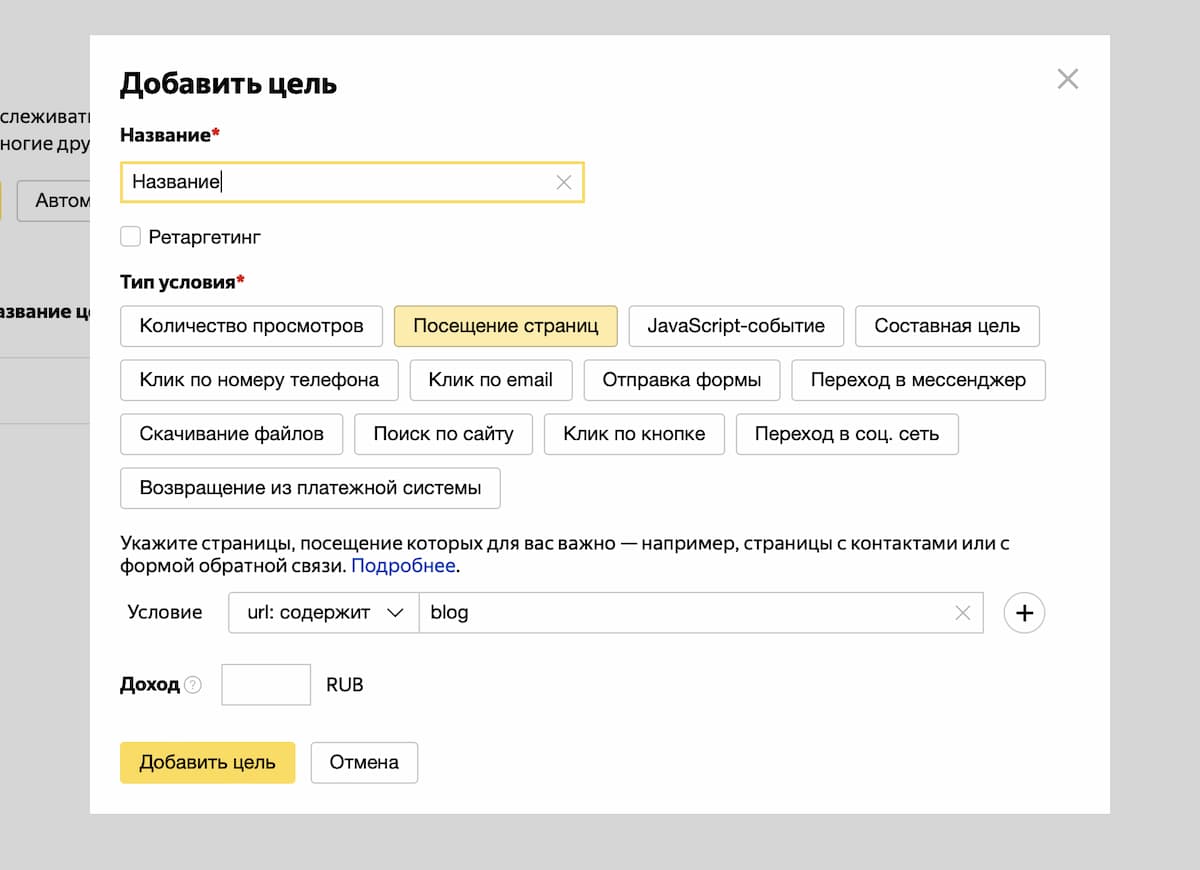 Настройка такой цели покажет все переходы пользователей на любую страницу блоге
Настройка такой цели покажет все переходы пользователей на любую страницу блоге
URL:совпадает — нужно указать полную ссылку раздела сайта.
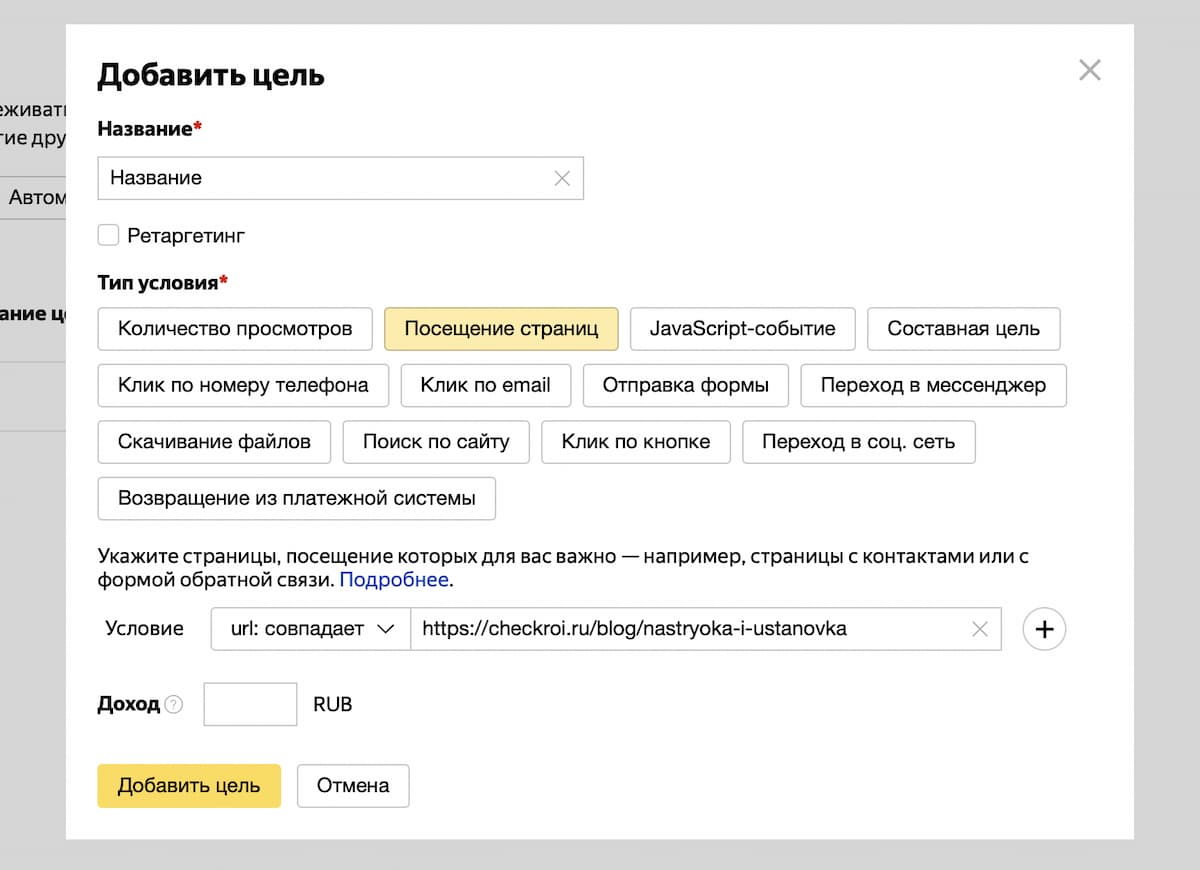 Цель покажет все переходы пользователей на страницу с определённым адресом
Цель покажет все переходы пользователей на страницу с определённым адресом
URL:начинается — задаём только начальную часть URL.
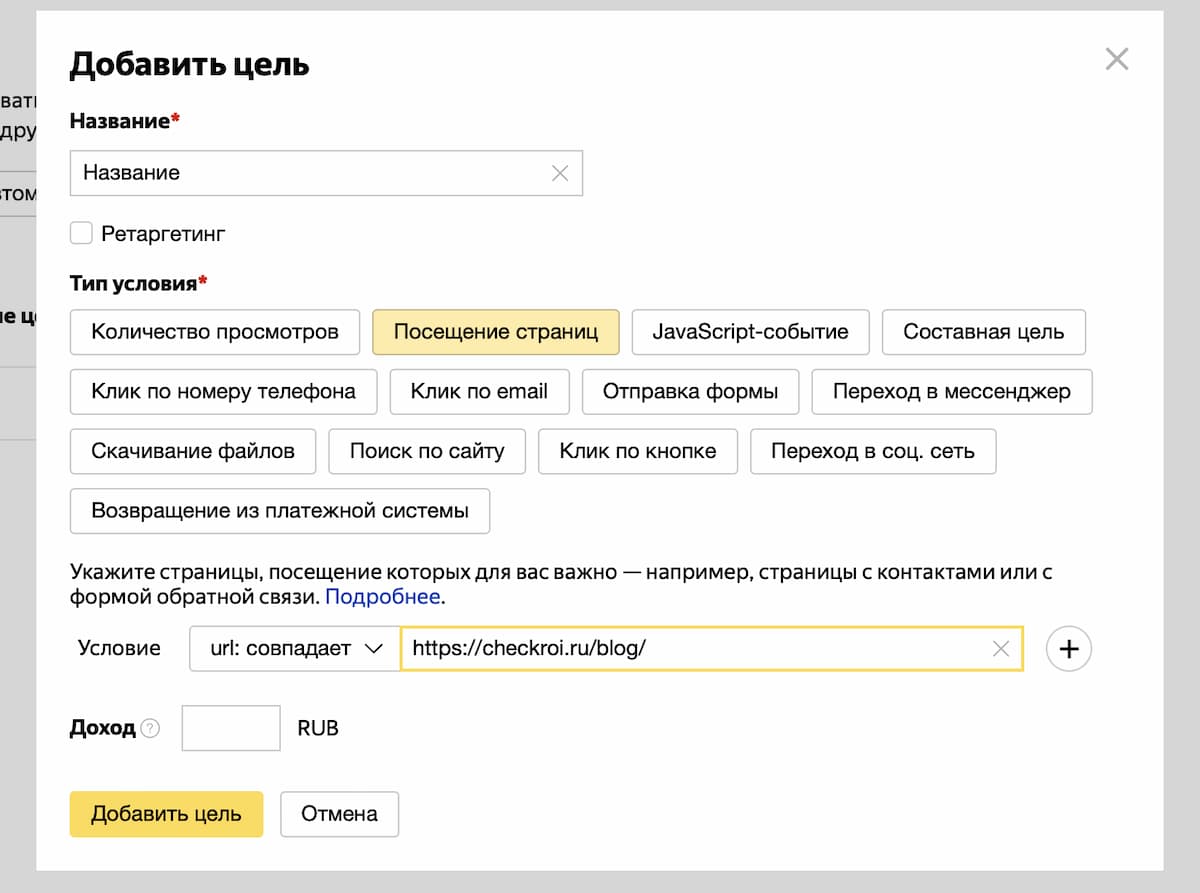 При такой настройке цели будет показываться информация о посещении всех страниц с совпадающей начальной частью URL
При такой настройке цели будет показываться информация о посещении всех страниц с совпадающей начальной частью URL
URL:регулярные выражения — продвинутый метод настройки цели через специальные регулярные выражения в Яндекс.Метрике. Задаём полный URL страницы, включая протокол и домен. Регулярное выражение обозначаем так: ^http://
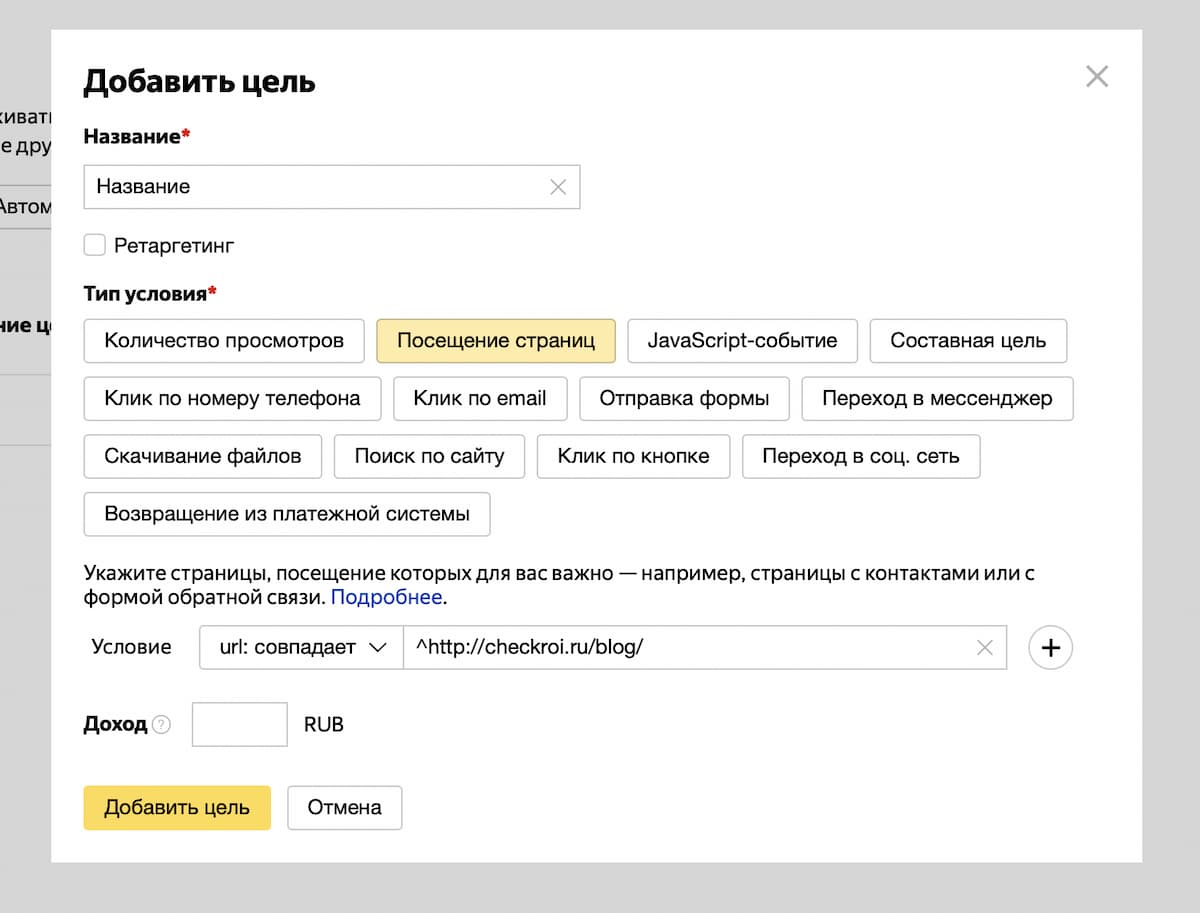 Цель помогает проанализировать посещение страниц и понять, какие шаги совершает пользователь прежде, чем выполнить целевое действие — что просматривает, куда кликает и др.
Цель помогает проанализировать посещение страниц и понять, какие шаги совершает пользователь прежде, чем выполнить целевое действие — что просматривает, куда кликает и др.
JavaScript-события
Инструмент для отслеживания событий — нажатия кнопки и заполнения полей в форме заявки.
Такие цели настраивать самостоятельно сложно, если у вас нет хотя бы поверхностных знаний о коде и понимания языка программирования JavaScript. Скорее всего вам потребуется помощь разработчика.
О настройках таких целей читайте в справке Яндекса в разделе «Настройка JavaScript-события».
Составная цель
Сложная в настройках цель, которая позволяет отслеживать цепочку конкретных действий посетителей. К примеру, «переход в каталог, просмотр карточки товара, добавление продукта в корзину» — составная цель для отслеживания востребованности конкретных позиций товаров в каталоге интернет-магазина.
Где искать информацию по выполненным целям
Статистику по выбранным целям можно вывести на основной экран раздела «Сводки» в три шага.
Шаг 1. Перейдите в раздел «Сводка» и нажмите кнопку «Создать виджет»:
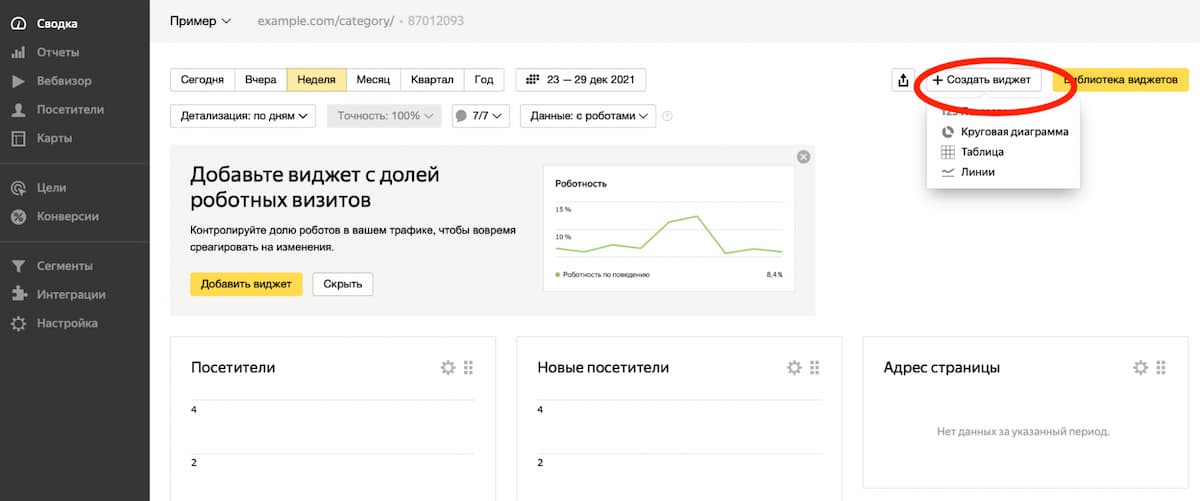
Шаг 2. Выберите способ визуализации данных: в цифрах, диаграммах, линиях или таблицах.
Шаг 3. Дайте виджету название и укажите статистику, цель и метрику:
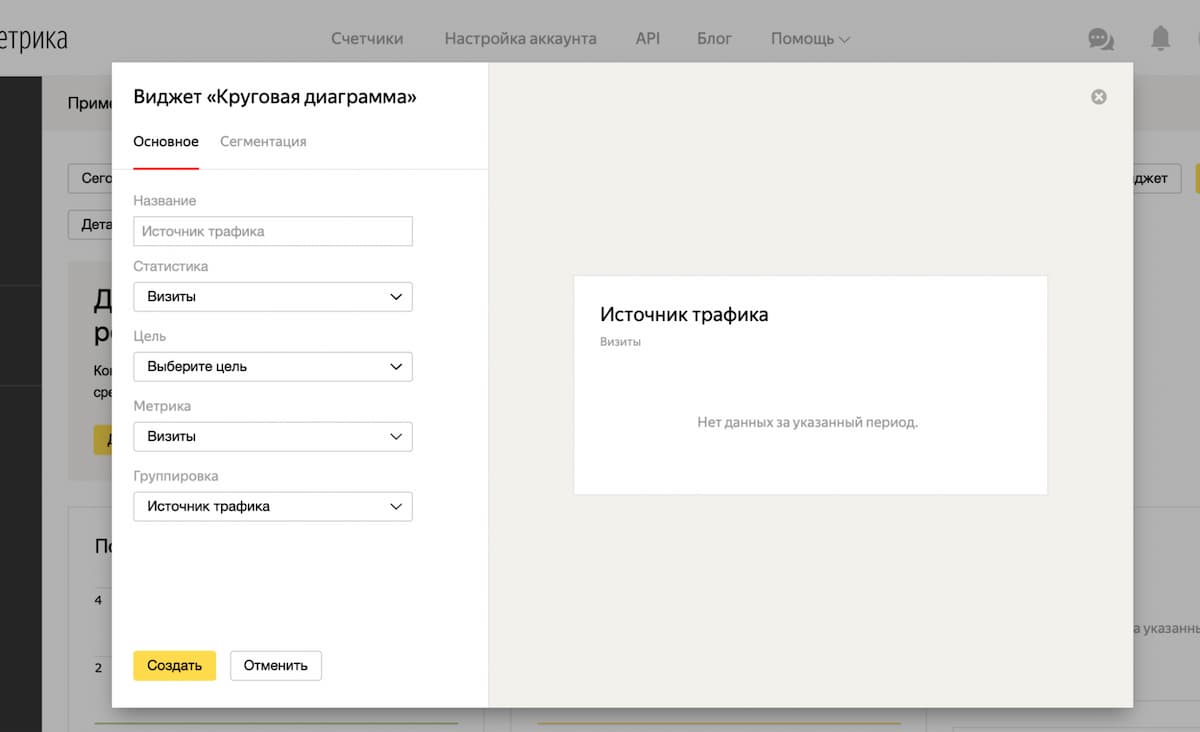 Вы можете создавать виджеты для отслеживания любых целей
Вы можете создавать виджеты для отслеживания любых целей
Коротко о главном
Яндекс.Метрика — полезный инструмент как для диджитал-специалистов, так и для владельцев сайтов, которые хотят самостоятельно заниматься продвижением. Достаточно установить счётчик по нашим инструкциям и время от времени проводить аудит, чтобы получать актуальные данные о посещаемости ресурса и активности пользователей.
С помощью Яндекс.Метрики вы можете оптимизировать стратегии продвижения, принимать верные управленческие решения и развивать сайт. Для начала вам достаточно настроек, которые мы разобрали в статье, но если хотите углубиться в тему, вот подборка курсов по веб-аналитике:
Курс «Яндекс.Метрика – увеличение эффективности веб-ресурсов» от учебного центра «Специалист» — вы научитесь выполнять детальную настройку аккаунта Яндекс.Метрики и использовать данные при настройке рекламных кампаний. В конце обучения вы получаете удостоверение, свидетельство или сертификат международного образца. Стоимость — 8 950 руб.
Курс «Сквозная аналитика» от Skillbox — вы научитесь работать со сквозной аналитикой, определять эффективность рекламы, анализировать товарный ассортимент и оценивать работу интернет-магазина. По окончании курса вы получаете сертификат и рабочий проект с настроенным метриками. Стоимость — 42 539 руб.
Курс «Веб-аналитика» от IMBA — вы освоите ключевые инструменты диджитал-маркетинга, научитесь корректировать рекламные кампании и улучшать продающие качества сайта. За отличную защиту диплома и лучшие результаты на стажировке вы можете получить предложение о работе от Ingate. Стоимость — 35 000 руб.
На курсах обучение проходит быстрее, чем самостоятельно, а ещё вы сможете настроить Яндекс.Метрику на рабочем проекте под чутким руководством преподавателя.
Если остались вопросы, добро пожаловать в комментарии — расскажем, подскажем и с удовольствием пообщаемся.
